Win10怎么关闭图片缩略图缓存
本文小编为大家详细介绍“Win10怎么关闭图片缩略图缓存”,内容详细,步骤清晰,细节处理妥当,希望这篇“Win10怎么关闭图片缩略图缓存”文章能帮助大家解决疑惑,下面跟着小编的思路慢慢深入,一起来学习新知识吧。
十载的漳县网站建设经验,针对设计、前端、开发、售后、文案、推广等六对一服务,响应快,48小时及时工作处理。成都全网营销推广的优势是能够根据用户设备显示端的尺寸不同,自动调整漳县建站的显示方式,使网站能够适用不同显示终端,在浏览器中调整网站的宽度,无论在任何一种浏览器上浏览网站,都能展现优雅布局与设计,从而大程度地提升浏览体验。成都创新互联公司从事“漳县网站设计”,“漳县网站推广”以来,每个客户项目都认真落实执行。
一、利用快捷键win+r打开运行窗口,然后在运行窗口输入“gpedit.msc”,打开组策略编辑器。
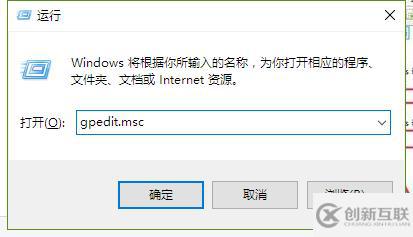
二、在打开的组策略编辑器,选择其中的用户配置,然后双击用户配置下的“管理模板”。
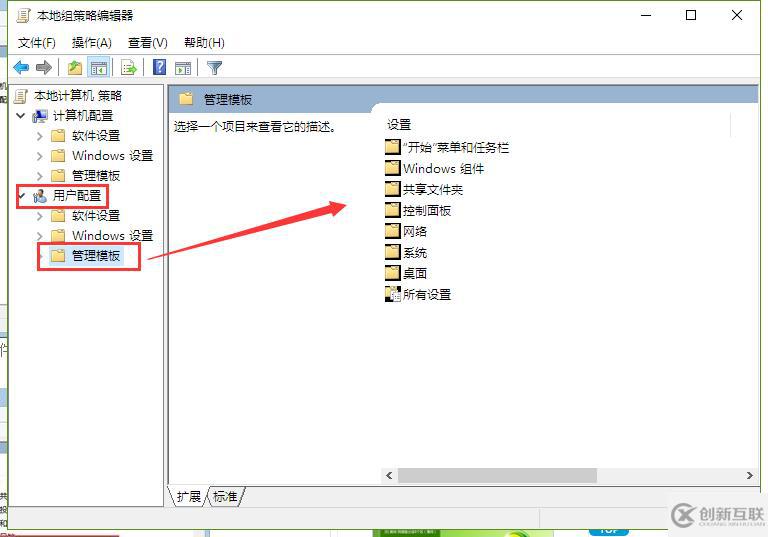
三、在打开的管理模板界面的右侧列表中,可以找到“windows组件”这个目录,我们双击打开该目录。然后在打开的windows组件目录下找到“文件资源管理器”。
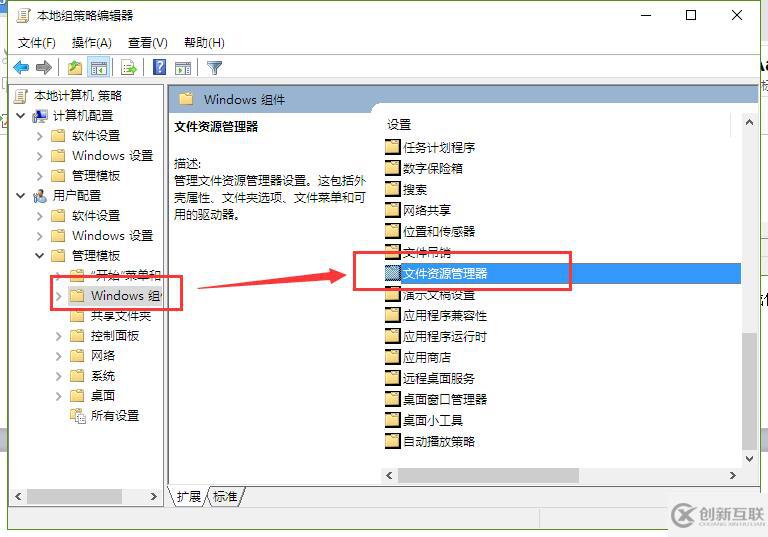
四、双击打开文件资源管理器目录,在右侧的设置窗口,我们可以找到“关闭隐藏的thumbs.db文件中的缩略图缓存”这一项,这项就是我们要进行配置的选项。
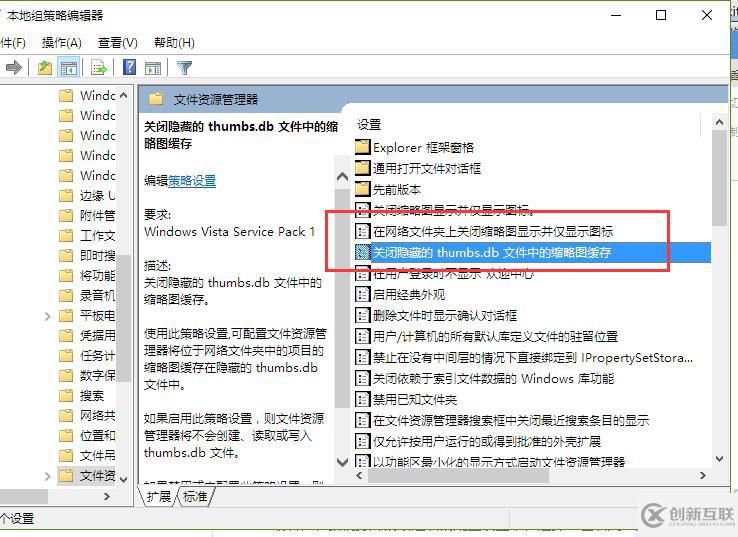
五、双击该选项,在打开的配置界面,我们将未配置置为“已启用”,这样以后我们查看图片的时候就不会产生缩略图缓存了。
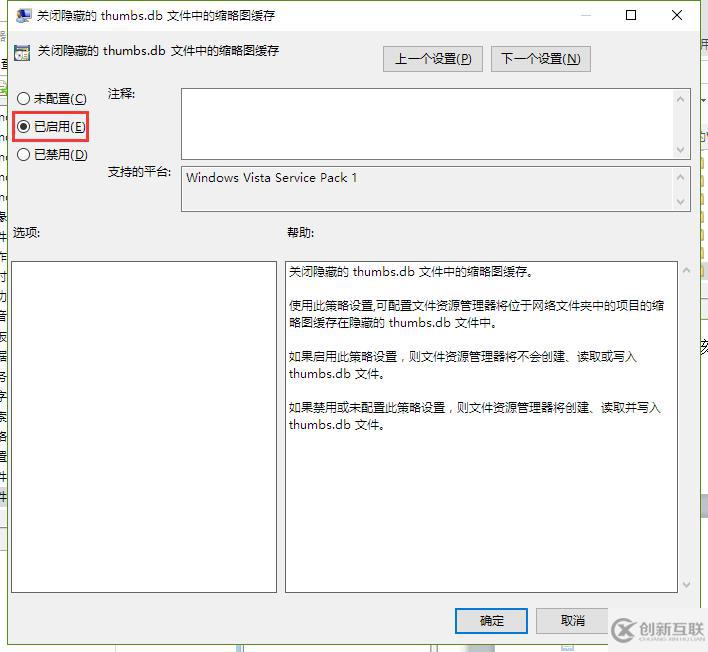
读到这里,这篇“Win10怎么关闭图片缩略图缓存”文章已经介绍完毕,想要掌握这篇文章的知识点还需要大家自己动手实践使用过才能领会,如果想了解更多相关内容的文章,欢迎关注创新互联行业资讯频道。
分享文章:Win10怎么关闭图片缩略图缓存
浏览路径:https://www.cdcxhl.com/article2/igihoc.html
成都网站建设公司_创新互联,为您提供静态网站、做网站、动态网站、网站策划、营销型网站建设、网站改版
声明:本网站发布的内容(图片、视频和文字)以用户投稿、用户转载内容为主,如果涉及侵权请尽快告知,我们将会在第一时间删除。文章观点不代表本网站立场,如需处理请联系客服。电话:028-86922220;邮箱:631063699@qq.com。内容未经允许不得转载,或转载时需注明来源: 创新互联

- 掌握以下7个知识点能让你的网站导航变得更加优秀 2021-04-03
- 网站建设对网站导航的认识 2021-06-12
- SEO网站导航条如何做好优化? 2015-04-25
- SEO网站导航优化怎么做? 2013-07-17
- 如何做好网站导航优化工作? 2015-08-01
- 站长如何划分清晰的网站导航栏目 2022-09-22
- 网站导航应该是这样的 2016-10-29
- 如何有创意的设计网站导航栏? 2022-12-13
- 网站导航设计如何做到让用户不迷路? 2022-08-15
- 网站导航的基本原则 2021-12-13
- 怎么对网站导航进行SEO优化? 2013-05-24
- 网站导航具体优化方法 2021-06-04